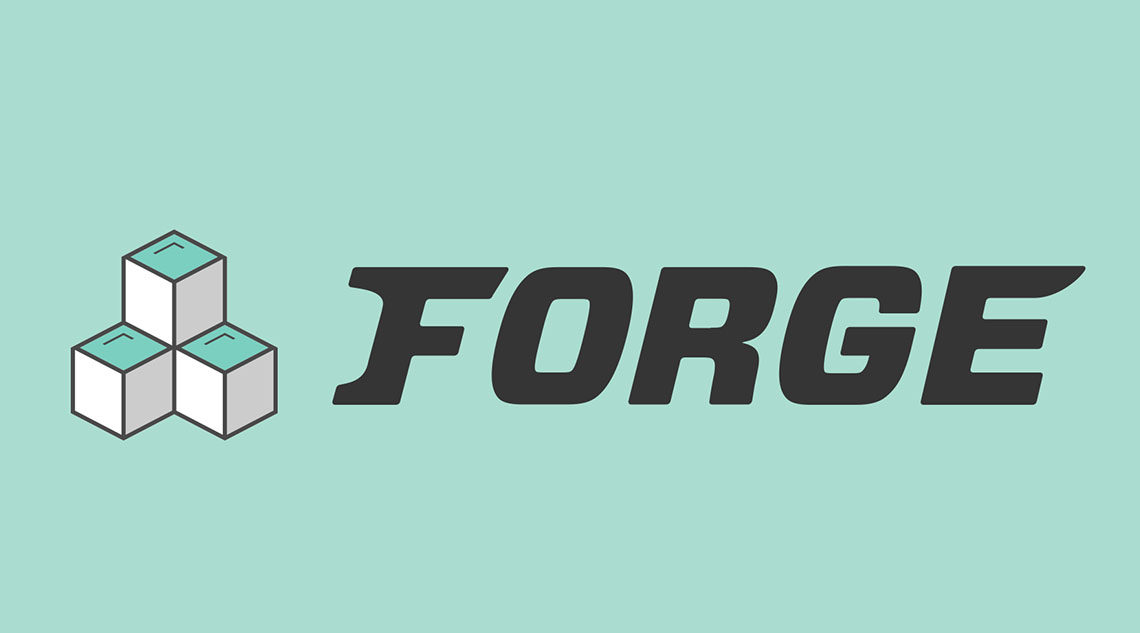
Это авторское мнение было предоставлено приглашенным автором Peter Suhm . Питер — веб-разработчик из страны датчан. Он создатель WP Pusher и большой любитель путешествий, который приносит с собой свою работу.
Laravel Forge — это инструмент для подготовки серверов и приложений, изначально созданный для обслуживания пользователей Laravel PHP. Недавно он стал доступен и разработчикам WordPress благодаря возможности установки WordPress одним щелчком мыши на облачных серверах Digital Ocean, Linode и AWS. В этом посте я кратко расскажу вам о Laravel Forge и покажу, как вы можете использовать его для управления всеми вашими установками WordPress в облаке.
Laravel Forge — хорошая новость для разработчиков WordPress
Поскольку многие разработчики WordPress привыкли к управляемому хостингу, мысль о запуске собственных серверов кажется довольно пугающей. Очень жаль, что так много отличных компаний, предоставляющих облачные серверы, предлагают виртуальные серверы по очень низкой цене. Если ваш трафик не очень большой, небольшой (от 5 до 10 долларов в месяц) сервер может запускать довольно много веб-сайтов WordPress. Laravel Forge позаботится о подготовке ваших серверов и даже может настроить вашу базу данных и установить WordPress для вас. Это делает облачный хостинг гораздо более доступным для разработчиков WordPress по низкой цене (Laravel Forge стоит 15 долларов в месяц за неограниченное количество серверов) по сравнению со многими существующими вариантами.
Вот несколько причин, почему я считаю, что Laravel Forge отлично подходит для хостинга WordPress:
- По умолчанию ваши серверы настроены безопасным образом, с аутентификацией SSH, брандмауэрами, автоматическими обновлениями безопасности и бесплатными сертификатами SSL от Let’s Encrypt.
- Ваши серверы будут очень быстрыми с PHP 7
- Вы можете запустить множество установок WordPress на одном сервере *
- Вы можете масштабировать свои серверы, если вам нужно больше лошадиных сил *
* Идет для облака в целом
Создание нового сервера
Если вы используете Digital Ocean, Forge также может создавать ваши серверы. Если вы используете другого провайдера, например Linode или AWS, Forge может выполнять только подготовительную часть.
Для серверов Digital Ocean вы можете настроить следующие параметры:
- Какие учетные данные использовать, если вы управляете несколькими учетными записями Digital Ocean
- Имя сервера
- Размер сервера
- Регион сервера
- PHP-версия
- Имя базы данных по умолчанию
Затем вы можете выбрать:
- Настройте сервер как балансировщик нагрузки (если у вас очень большой трафик и вы используете WordPress на нескольких серверах).
- Установите MariaDB вместо MySQL, которая является более быстрой заменой.
- Включить еженедельное резервное копирование в Digital Ocean
Когда Laravel Forge завершит подготовку, ваш сервер будет готов к работе.
Настройка базы данных
После того, как ваш сервер создан, настроить базу данных для вашей установки WordPress очень просто. Вы можете создать пользователя одновременно с созданием базы данных или позже.
Установка WordPress
Перед установкой WordPress вам необходимо создать новый «сайт» на вашем сервере. Вы можете просто придерживаться значений по умолчанию:
Для «Корневого домена» вам необходимо добавить доменное имя сайта, который вы настраиваете. Помните, что вам нужно добавить DNS-запись для вашего домена, которая указывает на IP-адрес только что созданного сервера. Если вы просто тестируете, вы всегда можете добавить запись в hostsфайл вашего компьютера с тестовым доменом, который указывает на ваш сервер.
Что-то вроде этого:
# /etc/hosts
# Replace xx.xx.xx.xx with your server's IP address
xx.xx.xx.xx wordpress-forge.test
После того, как вы нажмете кнопку «Добавить сайт», вы увидите вращающееся колесо, пока Forge настраивает конфигурацию nginx вашего сайта.
Когда установка будет завершена, вам нужно щелкнуть значок «Управление» рядом с вашим сайтом, чтобы установить WordPress. Первый экран, который вам будет представлен, дает вам возможность установить «Приложение» на свой сайт. Нажмите кнопку «WordPress», выберите свою базу данных и пользователя из предыдущего шага и расслабьтесь, пока Laravel Forge завершит установку. Забавный факт: Laravel Forge на самом деле использует WP-CLI для установки WordPress на ваш сервер.
Когда установка будет завершена, зайдите на свой сайт в браузере, и вы увидите что-то знакомое:
Настройка бесплатного SSL-сертификата
Наконец, вы должны настроить SSL для своего сайта WordPress. Это более безопасно, и Google это нравится!
Перейдите на вкладку «SSL» и нажмите кнопку «LetsEncrypt (бета)». Нажмите кнопку «Получить сертификат» и подождите, пока Forge создаст и установит сертификат. После установки сертификата нажмите значок «Активировать» и вуаля! Теперь ваш сайт настроен и защищен с помощью SSL.
Вот как легко настроить WordPress на облачном сервере с помощью Laravel Forge. Я надеюсь увидеть много других продуктов и инструментов, подобных этому, которые помогут нам создавать более качественные, быстрые и безопасные веб-сайты WordPress. На самом деле Laravel Forge послужил первоначальным вдохновением для моего собственного продукта WP Pusher . Я хотел создать аналогичный опыт, но вместо этого для плагинов и тем WordPress.
Примечание о резервном копировании и безопасности
Обратите внимание, что хотя Laravel Forge является отличной отправной точкой, в конечном итоге именно вы отвечаете за безопасность своих серверов. Вы всегда должны пытаться узнать о безопасности и иметь стратегию резервного копирования для ваших данных.


